Derniers sujets
Connexion
Qui est en ligne ?
Il y a en tout 18 utilisateurs en ligne :: 0 Enregistré, 0 Invisible et 18 Invités :: 2 Moteurs de rechercheAucun
Le record du nombre d'utilisateurs en ligne est de 214 le 2024-09-26, 16:36
Rechercher
Comment insérer une image
2 participants
Page 1 sur 1
 Comment insérer une image
Comment insérer une image
Voici un petit tutoriel pour ceux qui ont des difficultés à insérer des images dans leurs messages.
Que ce soit en réponse à un sujet ou bien lors de la création d'un nouveau sujet, en tête de la case de rédaction du message vous avez un bouton représentant une image avec une disquette. C'est ce bouton qui va vous permettre d'insérer une image de votre ordinateur dans votre sujet.

Lorsque vous cliquez, la fenêtre suivante apparaît:
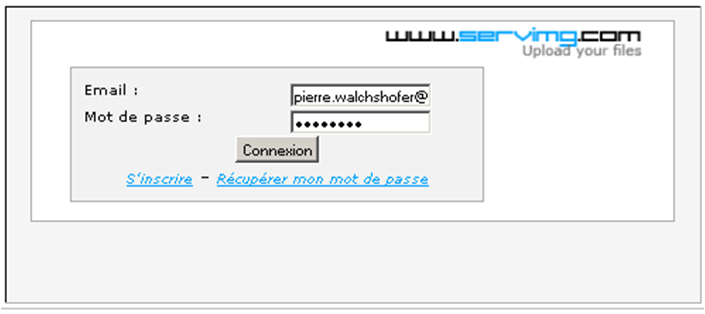
il faut vous inscrire avant tout c'est assez simple il suffit de suivre les instructions, vous devriez retrouver à peu près les mêmes instructions sur le site hébergeur d'images que ci-dessous, si vous êtes déjà inscrit, entrez votre log et votre mot de passe, la fenêtre suivante va s'ouvrir,
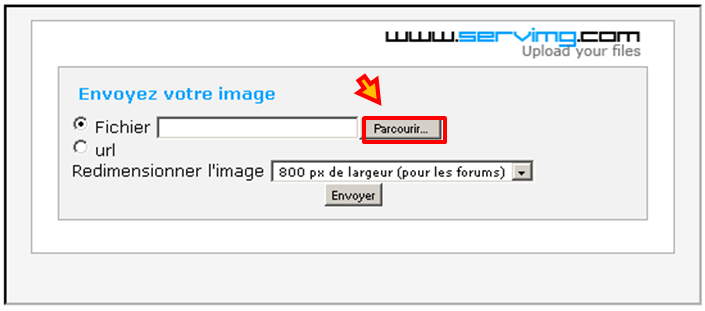
il suffira alors de cliquer sur parcourir pour aller chercher l'image que vous voulez insérer à partir de votre disque dur, vous devriez alors voir quelque chose comme ceci sur votre écran :
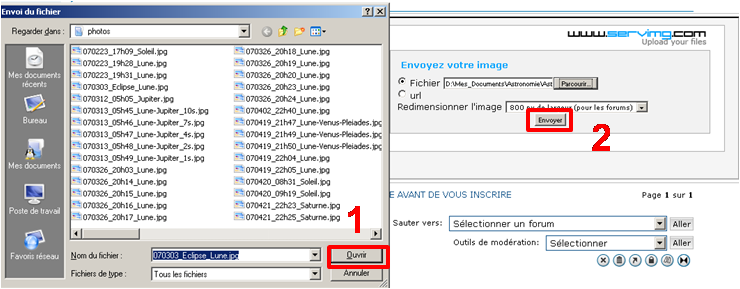
Il vous suffit alors de parcourir vos répertoires et de sélectionner la photo que vous souhaitez insérer et cliquer sur ouvrir (1) puis sur envoyer (2) pour que votre image soit transmise sur le site hébergeur. La fenêtre suivant s'ouvre alors:
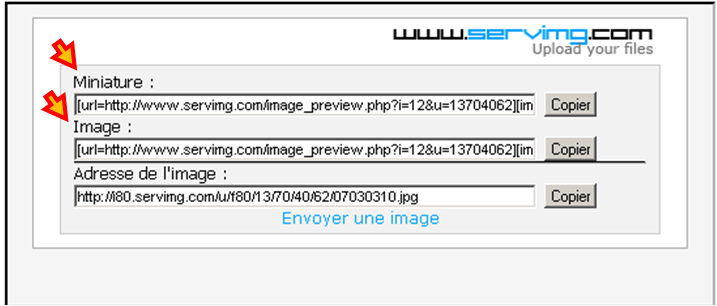
vous avez le choix d'insérer votre image sous forme de miniature : lorsque quelqu'un cliquera sur celle-ci, il sera redirigé sur le site de l'hébergeur de la photo pour voir l'image en taille réelle, ou alors vous avez le choix d'insérer l'image en taille réelle ... attention dans ce cas à la taille de votre image, afin qu'elle soit facilement visible une fois attachée à votre message ...
dans notre cas nous allons insérer les 2 modèles afin de voir la différence :
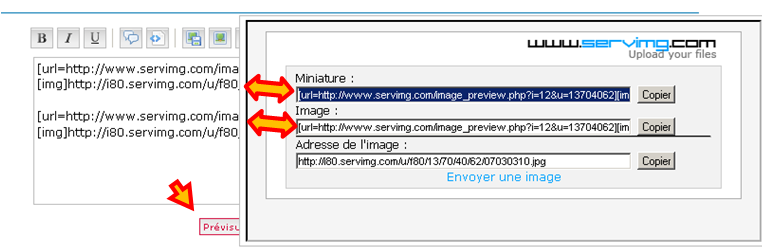
Il faut donc copier puis coller le liens donné dans le corps de votre message, et le tour est joué, je vous conseille de cliquer sur prévisualisation avant de valider votre message, ça permet toujours de vérifier si tout s'est bien passé et que cela correspond bien à l'image que vous vouliez insérer.
Dans mon exemple voici ce que donne les 2 liens que j'ai inséré :
pour la miniature :

Pour l'image normale :
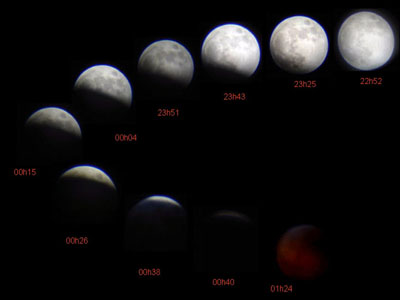
Que ce soit en réponse à un sujet ou bien lors de la création d'un nouveau sujet, en tête de la case de rédaction du message vous avez un bouton représentant une image avec une disquette. C'est ce bouton qui va vous permettre d'insérer une image de votre ordinateur dans votre sujet.

Lorsque vous cliquez, la fenêtre suivante apparaît:
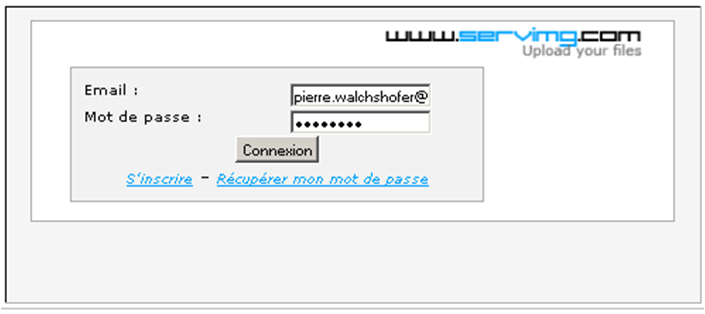
il faut vous inscrire avant tout c'est assez simple il suffit de suivre les instructions, vous devriez retrouver à peu près les mêmes instructions sur le site hébergeur d'images que ci-dessous, si vous êtes déjà inscrit, entrez votre log et votre mot de passe, la fenêtre suivante va s'ouvrir,
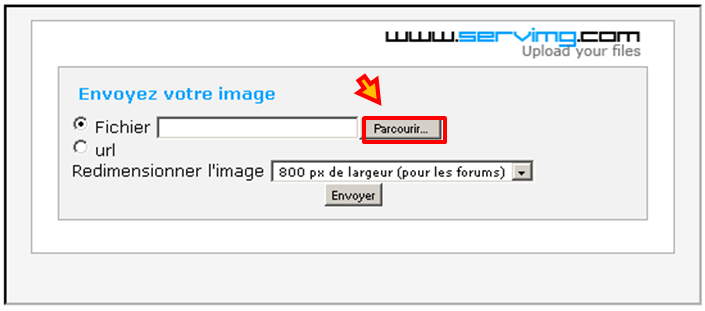
il suffira alors de cliquer sur parcourir pour aller chercher l'image que vous voulez insérer à partir de votre disque dur, vous devriez alors voir quelque chose comme ceci sur votre écran :
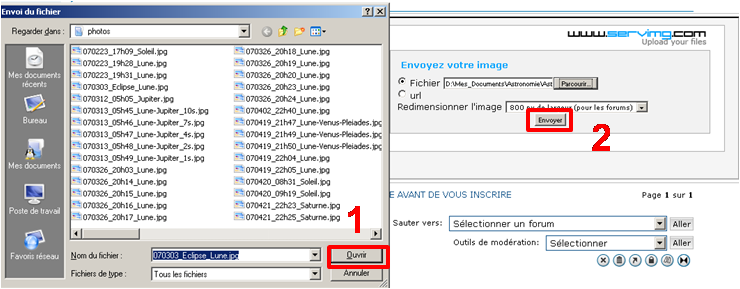
Il vous suffit alors de parcourir vos répertoires et de sélectionner la photo que vous souhaitez insérer et cliquer sur ouvrir (1) puis sur envoyer (2) pour que votre image soit transmise sur le site hébergeur. La fenêtre suivant s'ouvre alors:
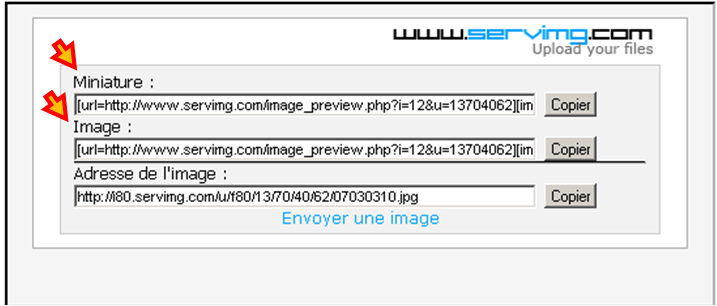
vous avez le choix d'insérer votre image sous forme de miniature : lorsque quelqu'un cliquera sur celle-ci, il sera redirigé sur le site de l'hébergeur de la photo pour voir l'image en taille réelle, ou alors vous avez le choix d'insérer l'image en taille réelle ... attention dans ce cas à la taille de votre image, afin qu'elle soit facilement visible une fois attachée à votre message ...
dans notre cas nous allons insérer les 2 modèles afin de voir la différence :
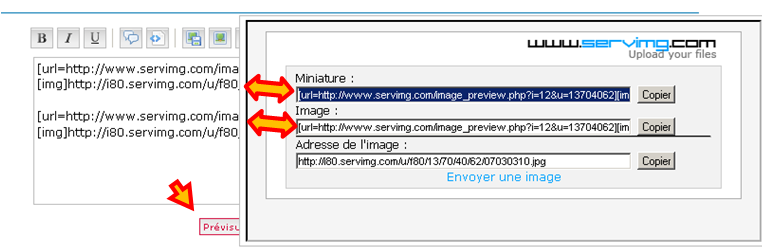
Il faut donc copier puis coller le liens donné dans le corps de votre message, et le tour est joué, je vous conseille de cliquer sur prévisualisation avant de valider votre message, ça permet toujours de vérifier si tout s'est bien passé et que cela correspond bien à l'image que vous vouliez insérer.
Dans mon exemple voici ce que donne les 2 liens que j'ai inséré :
pour la miniature :

Pour l'image normale :
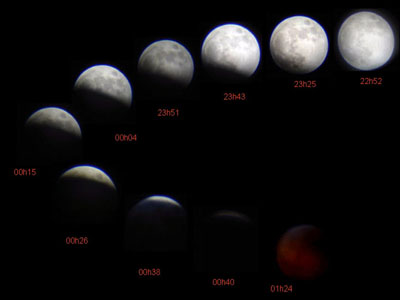
Dernière édition par Walcho_67 le 2009-07-12, 17:20, édité 1 fois
 Re: Comment insérer une image
Re: Comment insérer une image
 et
et 
_________________
LX 200 GPS 10", Sky-Watcher 150/750 sur Eq3, Canon EOS 1000D, LPI, DSI.
Ainsi que tout le matériel que ma profession me permet de tester...
L'ignorance est la nuit de l'esprit, et cette nuit n'a ni lune ni étoiles. (proverbe chinois)
 Sujets similaires
Sujets similaires» Premiere image en CP
» Première série d'image de l'été
» Comment se servir du forum
» Complément au CROA (comme disait maître corbeau) du 12 mai
» Je peux placer une image, Siouplait ?
» Première série d'image de l'été
» Comment se servir du forum
» Complément au CROA (comme disait maître corbeau) du 12 mai
» Je peux placer une image, Siouplait ?
Page 1 sur 1
Permission de ce forum:
Vous ne pouvez pas répondre aux sujets dans ce forum|
|
|



» reunion club 23/09/2024
» Réunion club lundi 09/09/2024
» sortie champ du feu 28/08/2024
» Réunion club lundi 26/08/2024
» Pas de réunion ce lundi 12/08/2024
» Nuit des Etoiles 2024
» reunion club le lundi 29/07/2024
» reunion club 15/07/2024